विंडोज ऑपरेटिंग सिस्टम में कंप्यूटर भाषा सेटिंग्स, जैसे कीबोर्ड लेआउट और इनपुट भाषा के साथ काम करने के लिए एक टूलबार शामिल है। सिस्टम पर स्थापित सेवाओं के आधार पर, यह आपको वाक् पहचान प्रणाली या इनपुट विधि संपादकों (IME) का प्रबंधन करने की भी अनुमति देता है। इस बार को लैंग्वेज बार कहा जाता है।
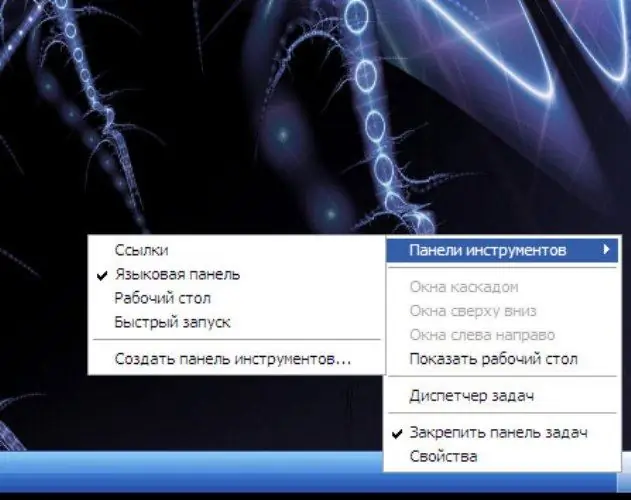
अनुदेश
चरण 1
भाषा पट्टी प्रदर्शित करने के लिए, टास्कबार पर राइट-क्लिक करें, मेनू आइटम "टूलबार" में उप-आइटम "भाषा बार" चुनें। यदि मेनू में ऐसा कोई उप-आइटम नहीं है, तो आपको अतिरिक्त इनपुट भाषाओं को जोड़ने की आवश्यकता है। ऐसा करने के लिए, नियंत्रण कक्ष में, "दिनांक, समय, भाषा और क्षेत्रीय विकल्प" चुनें, फिर "क्षेत्रीय और भाषा विकल्प" चुनें। खुलने वाली विंडो में, "भाषाएं" टैब पर जाएं, "विवरण" बटन पर क्लिक करें। भाषा और पाठ इनपुट सेवा विंडो में जोड़ें बटन पर क्लिक करके, आप सिस्टम में कई नई इनपुट भाषाएं जोड़ सकते हैं। टेबल पर "लैंग्वेज बार" लाने के लिए।"
चरण दो
यदि "लैंग्वेज बार" को डेस्कटॉप पर नहीं, बल्कि टास्कबार पर प्रदर्शित किया जाता है, तो संदर्भ मेनू को कॉल करके इसकी स्थिति को नियंत्रित किया जा सकता है। "लैंग्वेज बार" या "रिस्टोर लैंग्वेज बार" पर राइट क्लिक करें







